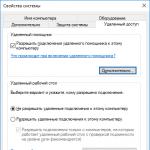Удалите свои отзывы с карт Google. Ваши отзывы будут сохранены в разделе «Ваши впечатления» («Your contributions») на Google Maps. Они будут отмечены как приватные и скрыты для других пользователей. При желании вы сможете удалить их навсегда.
- Войдите в Карты Google с использованием своего аккаунта Google.
- Нажмите кнопку меню и выберите пункт «Ваши впечатления» («Your contributions»).
- Нажмите вкладку «Отзывы» («Reviews») - на ней будут отображены все ваши отзывы.
- Нажмите на кнопку «Больше» («More») рядом с отзывом, который вы хотите удалить, и выберите пункт «Удалить отзыв» («Delete review»). Подтвердите, что вы хотите удалить выбранный отзыв.
Удалите все загруженные фотографии. Удаление профиля в Google+ не удаляет загруженные фотографии. Удалить фотографии будет необходимо через Picasa.
- Перейдите по адресу picasaweb.google.com/lh/myphotos . Войдите в свой аккаунт Google.
- Скачайте все фотографии, которые вы хотели бы оставить. Удаление фотографий из Picasa удалит их из всех продуктов Google и со всех устройств Google. Убедитесь, что вы сохранили все фотографии, которые хотите оставить.
- Выберите альбом. Это самый быстрый способ удаления большого количества фотографий. Удаление альбома также удаляет все фотографии, которые в нем находятся.
- Нажмите кнопку «Действия» («Actions») и затем выберите пункт «Удалить альбом» («Delete album»). Вам будет необходимо подтвердить то, что вы хотите удалить фотографии. После удаления вы больше не сможете восстановить фотографии.
Удалите любую дополнительную информацию профиля. Удаление профиля в Google+ не удаляет ваш профиль в Google. Перейдите по адресу aboutme.google.com для управления публичными данными. Внимательно проверьте все разделы. Удалите ту информацию, которая не должна больше быть связана с вашим аккаунтом Google.
Удалите свой аккаунт в Google полностью. Если вы хотите полностью удалить признаки своего присутствия в Google, то вы будете должны полностью удалить свой аккаунт в Google. Это действие необратимо и влияет на вашу работу со всеми продуктами Google, включая Gmail, Поиск, YouTube, Диск и другие.
- Перейдите на страницу «Мой аккаунт» («My Account») в Google по адресу myaccount.google.com . Войдите в аккаунт, который вы хотите удалить.
- Нажмите «Отключение сервисов и удаление аккаунта» («Delete your account or services») в разделе «Настройки аккаунта» («Account preferences»). Выберите пункт «Удалить аккаунт и данные» («Delete Google Account and data»).
- Просмотрите все, что будет удалено. Вы увидите сводку с указанием данных, которые будут удалены.
- Установите соответствующий флажок, чтобы подтвердить то, что вы собираетесь удалить свой аккаунт, и нажмите кнопку «Удалить аккаунт» («Delete Account»). Этот процесс необратимо удалит все данные, связанные с аккаунтом.
Благодаря компании Google во многих языках мира появилось новое слово - глагол «гуглить», означающий «искать в интернете». Например, на японском - guguru, на финском - googlata, а на немецком - googelie. Это говорит о том, что веб-сервисы Гугле стали неотъемлемой частичкой жизнедеятельности людей в независимости от их национальности, интересов и профессии.
Но иногда по тем или иным причинам у этих самых пользователей возникает необходимость удалить аккаунт Гугл. Именно выполнению этой задачи и посвящена эта статья. Плюс к этому, прочитав её вторую часть, вы узнаете, как можно восстановить удалённую учётную запись и вернуть к ней доступ на всех устройствах.
Оно поможет вам избавиться от этой проблемы.
Выборочное удаление сервисов
2. В разделе «Настройки… » щёлкните «Отключение… ».

3. Перейдите в «Удалить сервисы».

4. Ещё раз введите пароль от профиля.

5. Перед удалением сервисов вы можете экспортировать сохранённые в них данные на свой компьютер (если такой необходимости нет, переходите к выполнению следующего пункта - №6). Делается это так:

в списке щелчком мыши отключите сохранение ненужных элементов (например, «Календарь», «Контакты», «Drive»);

после создания настроек перейдите на следующую панель;
укажите формат архива (например, ZIP);

нажмите «Создать… »;
перейдите в Gmail;
откройте сообщение «Архив данных готов»;
нажмите «Скачать… »;

6. Клацните значок «мусорная корзина» в блоке сервиса, который желаете удалить.

Примечание. По завершении процедуры вы можете выйти из аккаунта Google (настроечной панели) и перейти в другие оставшиеся в профиле сервисы.
Удаление профиля
1. Чтобы удалить аккаунт Google,откройте: Настройки аккаунта → Удалить аккаунт и данные.
Примечание. Перед удалением учётной записи вы можете закачать имеющиеся в нём данные на свой ПК при помощи способа, описанного в предыдущей инструкции. Для активации этой процедуры нажмите на странице «Удаление аккаунта… » ссылку «… скачать свои данные …».

2. Кликом левой кнопки установите «галочки» в окошках «Я соглашаюсь… » и «Да, я хочу… ».
3. Нажмите кнопку «Удалить аккаунт».

4. По окончании удаления появится текст «Жаль, что вы уходите!».

Восстановление удалённого профиля
Если вы по ошибке удалили свою учётную запись, в течение некоторого времени её ещё можно восстановить. Выполняется эта операция следующим образом:
1. Откройте - google.com/accounts/recovery/.

2. Клацните радиокнопку возле пункта «При входе … проблемы».
3. Напечатайте логин учётной записи (адрес почтового ящика на Gmail).

4. Нажмите «Продолжить».
5. Введите пароль, кликните «Продолжить».

Сервисы Гугл удобны тем, что ими легко пользоваться, необходим всего одни пароль и один логин, для того чтобы входить в почтовый ящик, а также пользоваться инструментами, что весьма важно для веб-мастеров, кроме того, вам доступны всевозможные полезные настройки и функции. Чтобы произвести регистрации или наоборот удалить аккаунт в Гугл, пользователю потребуется потратить всего несколько минут времени. Конечно, это все при условии, если он знает, как это выполняется.
Если вы еще не сталкивались с такой задачей и не знаете, как удалить аккаунт Google, но при этом вам очень срочно следует сделать это, тогда дочитайте статью до конца и следуйте пошаговым инструкциям. Для того чтобы вас не беспокоил вопрос как удалить гугл , вам потребуется немного своего времени, терпения и несколько раз щелкнуть мышкой.
Процедура удаления аккауунта в Google
- Для начала необходимо будет открыть браузер и в адресной строке прописать адрес accounts.google.com, далее проходим по нему.

- В появившихся окошках авторизации вводим логин и пароль и входим в свой аккаунт. Внимание! Следует указывать логин в гугл, который вы желаете удалить.
- В верхней части страницы сайта перед вами будет открыто опциональное меню, в нем следует выбрать раздел «Управление данными» и щелкнуть по нему.

- Перед вами откроется раздел «Управление аккаунтом», необходимо будет перейти по нему и щелкнуть на ссылку «Удалить аккаунт и данные». Примечание. Если вам требуется удалиться лишь из Gmail, то в окне «Управление данными» необходимо будет выбрать другой раздел – «Удалить сервисы». После перед вами откроется специальная страничка в браузере, в которой нужно будет выбрать и нажать на ссылочку «Окончательно удалить сервис Gmail».

- Необходимо будет тщательно изучить форму удаления. Особое следует обратить внимание на ограничение доступа, так как после полного удаления своей учетной записи, число входящих писем, которые остались в сервисе Gmail будут уничтожены окончательно.

Совет! Для того чтобы скопировать или перенести все имеющиеся ваши данные с серверов гугл на собственный компьютер, вам необходимо будет нажать на ссылочку «Скачать», которая расположилась в разделе «Весь контент будет удален».
- Перед вами в нижней части страницы сайта будут стоять фразы «Я признаю» и «Да, я хочу» напротив этих слов необходимо будет установить галочки. Подобным действием вы подтверждаете свое желание удалить аккаунт в гугл, при этом он будет удален навсегда и полностью. Вот мы и разобрались с вопросом как удалить аккаунт google.

- Заново, рассудительно взвесьте все положительные и отрицательные моменты этого решения. Если решение окончательное и обсуждению не подлежит, тогда смело жмите на иконку «Удаление аккаунта».

- Чтоб не произошло никаких случайностей и роковых ошибок, сервис Google потребует от вас снова подтвердить твердость намерения своих действий. Вам остается лишь отметить галочками иконки «Также..» и «Обязательно…», а после нужно будет нажать ссылку «Удалить».

Как удалить аккаунт гугл на мобильных устройствах
- Для начала необходимо установить на своем телефоне root-права.
- Затем следует загрузить себе приложение «Root Explorer», вы также можете установить аналогичное ему приложение.
- При помощи установленного приложения необходимо в корневом каталоге открыть папку «system», ее вы сможете найти в папке «data».
- В открывшейся папке необходимо будет удалить файл «accounts.db». Для того чтобы стала доступна функция удаления, необходимо будет долго держать пальцем на иконке.

Ничего сложного в удалении аккаунта гугл нет, вы можете убедиться в этом сами, от вас лишь требуется потратить на это несколько минут своего времени.
В браузере Google Chrome есть такая замечательная функция как «Пользователь «. Благодаря чему каждый может создать для себя своеобразный профиль с настройками которые хранят Ваши закладки, просмотры станиц, куки, пароли и так далее. Также данная функция может помочь Вам синхронизировать все эти данные со всеми Вашими устройствами. Чтобы иметь возможность работать с любого Вашего устройства и не вводить данные каждый раз заново. Но сегодня речь пойдет немного о другом. Я расскажу Вам как удалить пользователя в гугл хроме (браузер Google Chome).
Зачем нужно удалять профиль пользователя?
Зачем же кому- то нужно удалять профиль пользователя если он так полезен, спросите Вы? На это может быть несколько причин. Вам просто надоела кнопка с надписью «Пользователь» в правом углу вверху. Или же Вы просто не пользуетесь данной функцией и отдельные профили Вам не нужны. Или Вы создали новый профиль пользователя в Вашем браузере гугл хроме. В общем причин может быть масса.
Ну что ж, приступим.
Как удалить пользователя в гугл хроме
1. Нажимаем на кнопку «Пользователь » в правом верхнем углу. Название может отличаться. Вы могли его ранее переименовать. 2. Далее в выпадающем меню нажмите на кнопку «Управлять пользователями «.


Как видите все очень просто. На данные действия Вы потратите не более 15-20 секунд Вашего времени.
Если у Вас возникли какие- либо вопросы, пожалуйста задавайте их в комментариях. Мы ответим на него максимально быстро.
Удачи и хорошего настроения!
Разберёмся, как удалить аккаунт Гугл на Андроиде или остановить его синхронизацию с устройством. Вы узнаете, можно ли восстановить учетную запись. Все пошаговые инструкции подкреплены иллюстрациями и детальными указаниями.
Учетная запись Google – это страница пользователя одноименной поисковой системы, которая позволяет объединить все сервисы Google (социальная сеть Google+), видеохостинг YouTube, Google Docs. Также, аккаунт Гугл используется в ОС Android. С его помощью вы сможете управлять данными на смартфоне, настроить электронную почту, использовать магазин приложений.
Привязка аккаунта Google к Android-девайсу – это первое действие, которое выполняет юзер после покупки девайса. Без установленной учетной записи нельзя начать использование телефона. Рассмотрим детальнее, как удалить аккаунт Гугл с телефона Андроид и вернуть удаленные данные обратно.
Зачем нужно удалять учетную запись?
Деактивация учетной записи необходима в том случае, если вы забыли пароль доступа к старому профилю, передали свое устройство другому человеку или просто хотите создать абсолютно новый аккаунт для удобного использования и социальной сети Google+.
Иногда пользователи могут сталкиваться с ситуациями, когда учётная запись взламывается. В таком случае, злоумышленник может удаленно считывать данные ваших кредитных карт, логины и пароли от различных сайтов. Единственное решение проблемы – удаление профиля или его отвязка от телефона.
Если вы не хотите выполнять отвязку аккаунта от операционной системы, но нужно остановить отправку данных и синхронизацию учетной записи с телефоном, необходимо временно отключить действие аккаунта в настройках телефона. В любой момент можно выполнить повторное включение учетной записи на вашем смартфоне.
Обратите внимание! После удаления учетной записи она не только исчезает из вашего смартфона, но и навсегда удаляется из сервера Google. Это означает, что получить доступ к своим подпискам, электронным письмам и другим важным данным вы больше не сможете ни с одного устройства и браузера. Если же аккаунт нужно удалить только на телефоне, рекомендуется создать вторую учетную запись и привязать её к устройству, а первый профиль временно отключить. Таким образом, отключенный аккаунт останется доступным для использования на любом другом гаджете.
Удаление аккаунта Гугл – пошаговая инструкция для 4-х способов
Существует 4 основных способа, как удалить аккаунт Гугл в ОС Андроид . Каждый из методов необходимо использовать в зависимости от установленной версии операционной системы и от наличия прав суперпользователя.
Способ 1 – Через настройки Android
Данный метод удаления учетной записи – простой, быстрый и безопасный. Используйте его в таких случаях:
- У вас появилась необходимость стереть профиль, чтобы вместе с ним удалить и появившиеся ошибки электронной почты, календаря, сервисов Google. После временного удаления пользователь сможет повторно выполнить авторизацию и использовать этот аккаунт;
- Вы отдаете смартфон или планшет другому человеку и не хотите, чтобы он прочел ваши сообщения или имел доступ к YouTube и вашим социальным сетям;
- Вы хотите авторизоваться с новым аккаунтом и есть необходимость использовать существующий аккаунт на компьютере или другом телефоне.
В результате выполнения этого метода, все настройки, пользовательские данные и программы в мобильном гаджете будут сохранены. По сути, вы не удаляете профиль, а просто отвязываете его от своего смартфона.
Следуйте инструкции:
- Откройте главное меню на своем смартфоне и зайдите в окно настроек;
- Перейдите в раздел «Личные»;
- Кликните на раздел «Учетные записи»;
- В отрывшемся окне появятся данные о привязанном аккаунте Гугл, который синхронизирован с Андроид. Кликните на клавишу дополнительных настроек в правом углу;
- В появившемся списке нажмите на «Удалить запись».
Поле выполнения деинсталляции аккаунта лучше перезагрузить смартфон, чтобы все настройки вступили в силу. Во время повторного включения телефона система попросит пользователя привязать новый аккаунт (уже существующую страничку Google или новую учётную запись).
Что делать, если появилось сообщение «Ошибка удаления аккаунта» Гугл
Иногда пользователи сталкиваются с ошибкой во время стандартного удаления учётной записи Google. В таком случае, ничего не меняется и после перезагрузки старая учетная запись так и остается привязанной к смартфону.
Решить проблему можно очень просто – необходимо создать новый профиль Google и привязать его к ОС Андроид. Затем следует просто удалить второй больше не нужный аккаунт. Следуйте инструкции:
- Зайдите в меню приложений и откройте стандартный почтовый клиент Gmail. По умолчанию эта программа установлена на всех устройствах с OS Android;
- После загрузки приложения кликните на клавишу «Опции», которая расположена в левом верхнем углу;
- Выберите пункт «Добавить аккаунт»;
- Далее вы будете перенаправлены в окно привязки нового аккаунта. Среди списка предложенных почтовых клиентов выберите Google;
- Теперь выберите тип аккаунта (новый или существующий). Зарегистрируйтесь или введите логин и пароль для входа;
- После успешного входа в новый аккаунт в параметрах стандартной программы Gmail появится возможность выбора нужной учетной записи. Заметьте, одна почта (открытая на данный момент) – это основная, а вторая – дополнительная. Чтобы изменить статус почтового ящика, просто кликните по его имени. С изменением статуса аккаунта Gmail изменится и основная учетная запись для всей ОС на смартфоне.
- Поле выбора нового аккаунта в качестве основного вернитесь в окно настроек телефона и удалите лишнюю учетную запись, как это было описано выше. Ошибка деинсталляции больше не появится.
Способ 2 – Полное удаление учетной записи
Данный способ удаления учетной записи подразумевает полное удаление всех данных, которые связаны с аккаунтом из вашего смартфона. При этом, сам аккаунт будет доступен для использования с браузера, ведь логин и пароль доступа будет сохранен сервером Google.
На смартфоне не останется никаких настроек и данных, которые были связаны со старой учёткой. Это возможно благодаря функции сброса к заводским настройкам (другое название – Hard Reset). В результате сброса и повторного запуска телефона систему нужно будет заново настраивать (создавать новую запись Гугл, выбирать часовой пояс, повторно подключаться к маршрутизатору и прочее).
Использовать Hard Reset рекомендуется в том случае, если вы столкнулись с серьёзными неполадками в работе смартфона, забыли пароль разблокировки экрана, вашу прошлую учетную запись взломали или вы точно уверенны в том, что старый почтовый ящик и другие пользовательские данные вам больше никогда не понадобятся.
Следуйте инструкции, чтобы полностью удалить аккаунт Гугл на Андроиде (метод работает ):

- Выберите пункт «Восстановление и сброс»;
- В появившемся окне нажмите на поле «Сброс настроек»;
- Подтвердите действие. Гаджет перезагрузится автоматически.
Обратите внимание! В результате сброса будут стерты абсолютно все пользовательские настройки, файлы, установленные программы, номер телефонной книги. Перед сбросом рекомендуется создать резервную копию или переместить нужные данные на компьютер.
Способ 3 – Остановка синхронизации

Если вы не хотите удалять аккаунт и привязывать новый, можно просто временно остановить синхронизацию подключённой учетной записи с телефоном. Такая опция доступна благодаря сервису Google Accounts – стандартная утилита, которая объединяет все приложения от Google.
Google Accounts регулярно подгружает данные о доступных обновлениях, управляет настройками вашей учетной записи. Чтобы остановить работу аккаунта следуйте инструкции:
- Зайдите в настройки смартфона;
- Выберите раздел «Приложения»;
- В открывшемся окне перейдите во вкладку «Все»;
- Найдите системную службу Google Accounts и откройте её;
- В новом окне кликните на кнопку «Принудительная остановка». Чтобы восстановить работу сервиса достаточно просто перезагрузить устройство. Все настройки аккаунта будут сохранены.
Чтобы стереть все привязанные к Андроид учетные записи кликните на клавишу «Стереть данные».
Еще один способ удаления требует наличия прав суперпользователя. На телефонах с активным удалить аккаунт Гугл можно за несколько кликов. Достаточно просто открыть системную папку в проводнике и стереть нужный файл.
Следуйте инструкции:
- Откройте проводник и зайдите в папку Android-Data-System;
- Найдите компонент под названием ACCOUNTS.DB и удалите его.
- Перезагрузите ОС и авторизуйтесь с помощью новой странички Google.
Теперь вы знаете все основные методы, как удалил аккаунт Гугл . Рассмотрим, как восстановить профиль Андроид .
Восстановление учетной записи Google
Удаленная учетная запись Google поддаётся восстановлению только ограниченное количество времени. Официально разработчики не оглашают время хранения резервных копий аккаунтов на своих серверах, но по сообщениям пользователей этот период составляет от 2-х до 3-х месяцев.
Для повторного использования профиля на своем смартфоне, его сначала нужно восстановить с помощью любого браузера. Вернуть можно только ту страницу, к которой был привязан номер телефона (и у вас есть доступ к этому номеру).
Следуйте инструкции, чтобы узнать, как восстановить удаленный аккаунт Гугл на Андроиде :
- Откройте мобильный или десктопный браузер и зайдите на страничку https://accounts.google.com/signin/recovery?hl=ru ;
- Введите номер телефона или адрес почты;
- На привязанный номер придет сообщение с кодом доступа. После ввода правильного кода удаленный аккаунт будет автоматически восстановлен. Если же восстановление недоступно, вы не получите сообщение с кодом на указанный номер телефона.
Итог
Как видите, удалить и вернуть учетную запись Google достаточно просто и справится с этой задачей даже новичок. Делитесь своими вариантами, как еще можно удалить аккаунт или восстановить его работу. Задавайте возникшие вопросы ниже в комментариях.